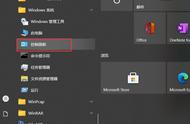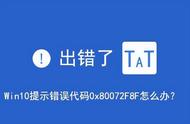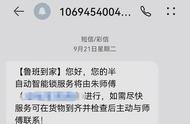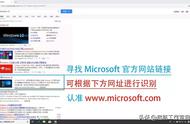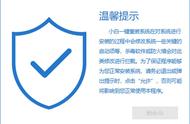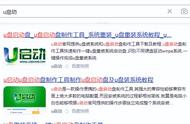2、选择【接受】,如下图:

(三)在您想要执行什么操作?页面上,选择【为另一台电脑创建安装介质】,然后选择【下一步】。如下图:

(四)去掉【对这台电脑使用推荐的选项】勾选,然后语言选择【中文(简体)】,版本选择【Windows 10】,体系结构选择【64位(X64)】 然后选择【下一步】,如下图:

(五)选择您要使用哪种介质:
1、 选择U盘,然后选择【下一步】。
2、 选择到您的U盘。然后选择【下一步】,耐心等待下载和创建介质过程,最后点击【完成】。(连接至少有5G空间的空白U盘,该U盘上的所有内容都将被删除)。
3、制作的电脑C盘至少拥有10G左右空余。